اگر دستگاه شما نتواند با سرورهای Hulu ارتباط برقرار کند، کد خطای P-DEV320 روی صفحه نمایش شما ظاهر می شود. این خطا ممکن است به دلیل مشکلات اتصال اینترنت شما یا مشکلات سرورهای Hulu.
باشداستفاده از نسخه قدیمی برنامه پخش جریانی در دستگاه شما نیز میتواند کد خطای Hulu P-DEV320 را فعال کند. دلایل و راه حل های مربوط به آنها بر اساس دستگاه پخش شما متفاوت است. ما مطمئن هستیم که حداقل یکی از نکات عیبیابی زیر کد خطای Hulu P-DEV320 را برطرف میکند.
1. وضعیت سرور Hulu
را بررسی کنیدبه DownDetector یا سایر پلتفرمهای نظارت بر وبسایت بروید و بررسی کنید که آیا سرورهای Hulu در حال اجرا هستند یا خیر. اگر این وب سایت ها و سایر کاربران مشکلی را با Hulu گزارش کردند، با پشتیبانی Hulu تماس بگیرید و منتظر بمانید تا Hulu مشکل را برطرف کند.
2. اتصال اینترنت خود را بررسی کنید
یک اتصال به اینترنت ضعیف همچنین میتواند مانع از اتصال دستگاه شما به Hulu شود. اگر از شبکه بی سیم استفاده می کنید، مطمئن شوید که روتر روشن است و به دستگاه شما نزدیک است. راهاندازی مجدد روتر میتواند خطای P-DEV320 را نیز متوقف کند.
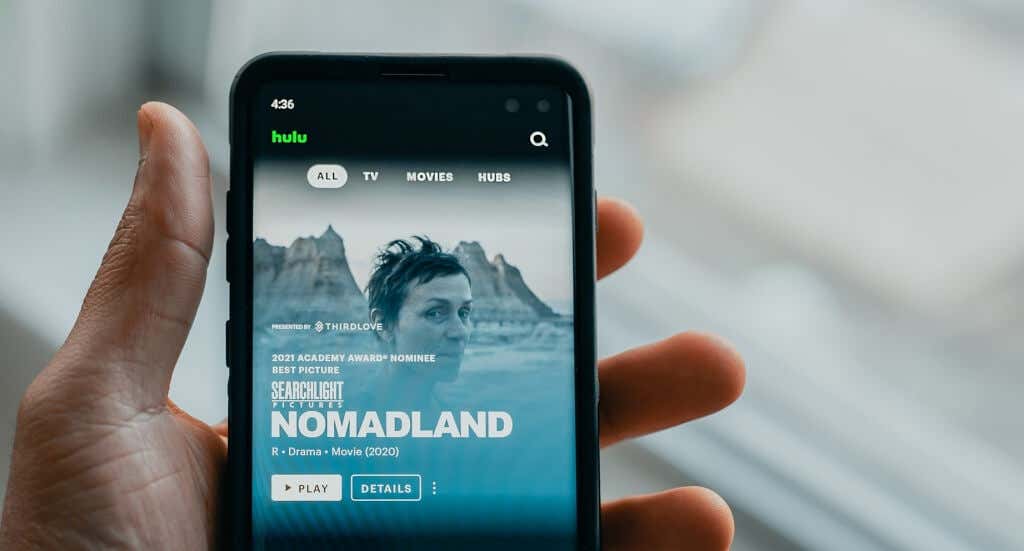
برای اتصالات تلفن همراه، مطمئن شوید که طرح اینترنت خود را خالی نکردهاید. همچنین حالت هواپیما را فعال کنید، چند ثانیه صبر کنید و حالت هواپیما را خاموش کنید. این کار اتصال اینترنت دستگاه شما را تازه می کند و احتمالاً کد خطای Hulu P-DEV320 را متوقف می کند.
هر گونه اتصال VPN را غیرفعال کنید، سپس تنظیمات روتر خود را بازنشانی کنید.
اگر هنوز نمیتوانید پخش جریانی فیلم در Hulu یا سایر برنامههای پخش جریانی را انجام دهید، با ISP خود تماس بگیرید.
3. Hulu را اجباری ببندید و دوباره باز کنید
اگر برنامه Hulu خراب باشد، ممکن است Hulu در تبادل داده با دستگاه شما ناکام باشد. Hulu را به اجبار از دستگاه پخش خود خارج کنید، برنامه را مجدداً راه اندازی کنید و ببینید آیا این به خطای P-DEV320 پایان می دهد یا خیر.
برای بستن اجباری Hulu در Android، به تنظیمات >برنامهها و اعلانها >همه برنامهها یا مشاهده همه برنامهها<بروید /strong>>Hulu >توقف اجباری و تأیید را در فرمان انتخاب کنید.
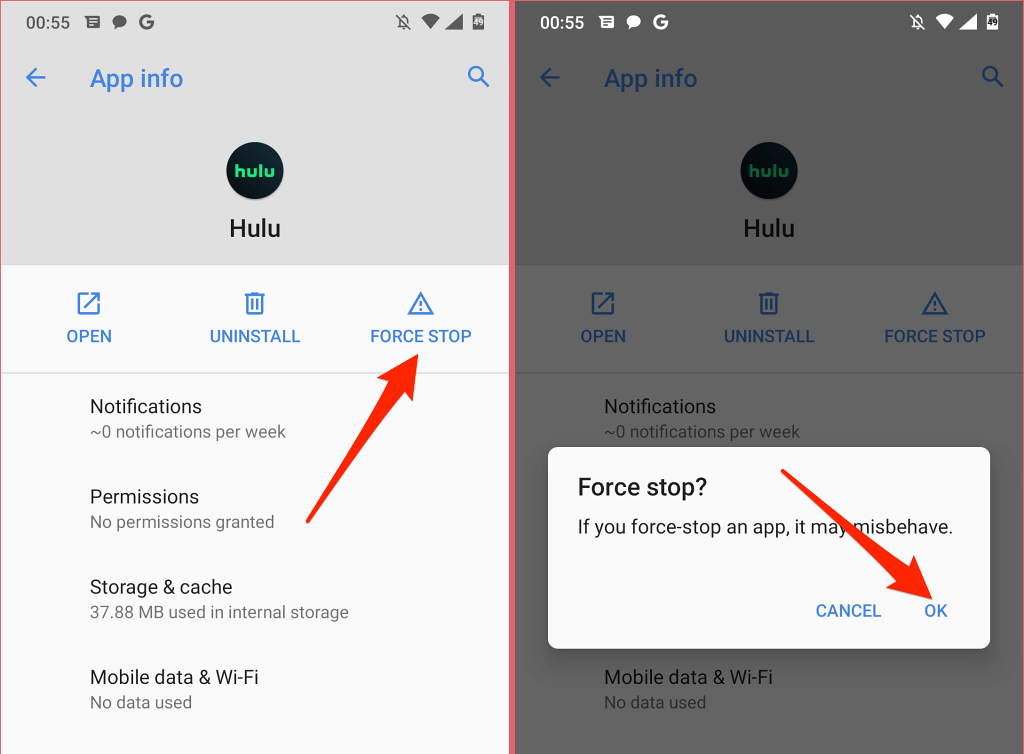
در Apple TV، دکمه TV را روی کنترل از راه دور Apple TV خود دوبار فشار دهید تا نمای تغییر برنامه اجرا شود. برای خروج اجباری از برنامه، به Hulu بروید و روی صفحه کلیک یا سطح لمسی به بالا بکشید..
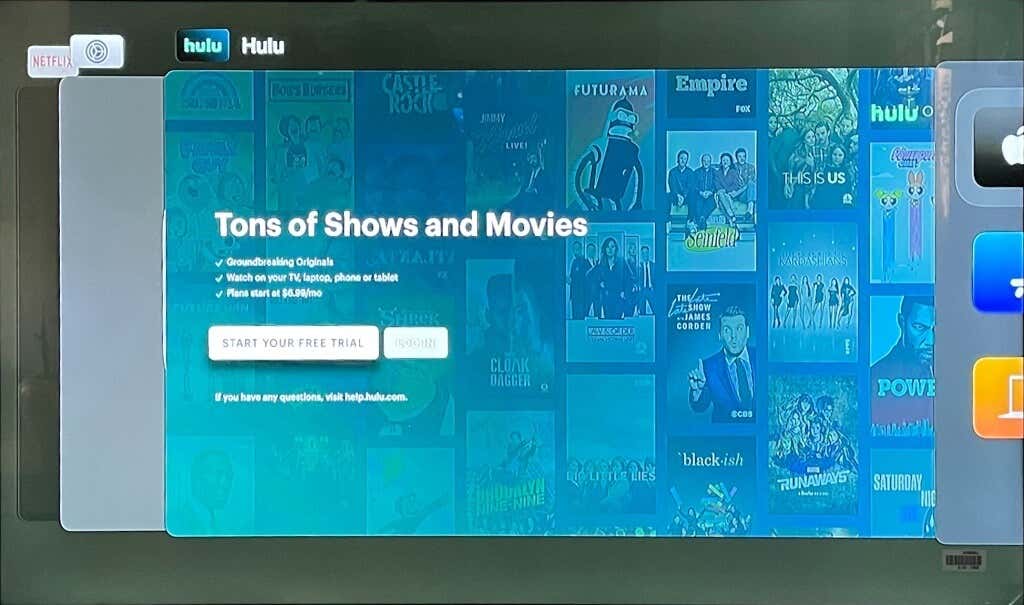
اگر کد خطای Hulu P-DEV320 را در دستگاه Fire TV دریافت میکنید، به تنظیمات >برنامهها >مدیریت برنامههای نصب شده بروید. >>Hulu و توقف اجباری را برای ترک اجباری Hulu انتخاب کنید.
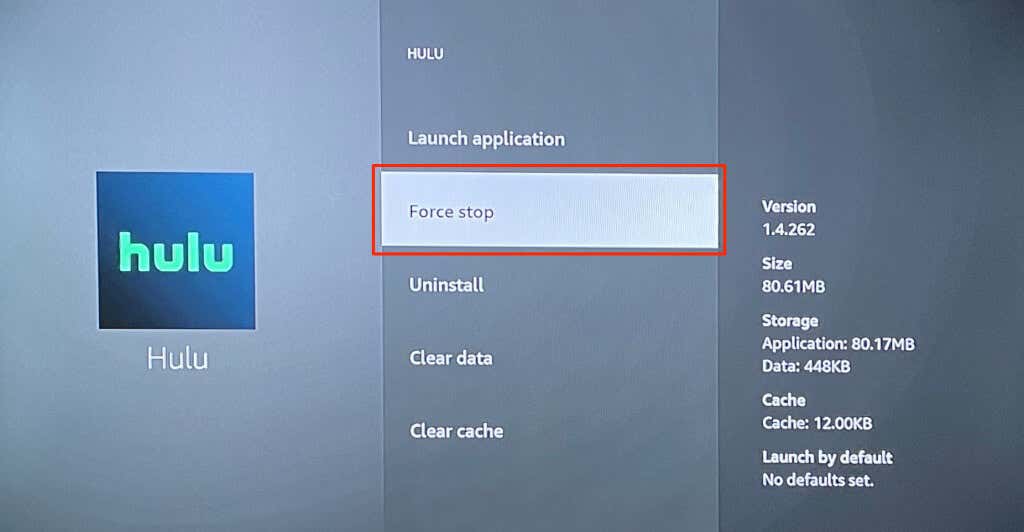
پس از خروج اجباری از برنامه، Hulu را دوباره باز کنید و بررسی کنید که آیا میتوانید فیلمها را بدون مشکل پخش کنید.
4. Hulu
 را به روز کنید
را به روز کنید
اگر نسخه قدیمی برنامه را اجرا میکنید، Hulu ممکن است گاهی کد خطا P-DEV320 را ارسال کند. به فروشگاه برنامه دستگاه خود بروید و هر بهروزرسانی موجود برای Hulu را نصب کنید. بهتر است، دستگاه پخش خود را طوری پیکربندی کنید که بهمحض اینکه نسخه جدیدی در فروشگاه برنامه وجود دارد، Hulu بهطور خودکار بهروزرسانی شود.
برای دستورالعملهای صریح درباره بهروزرسانی Hulu در همه دستگاههای سازگار، به صفحه به روز رسانی سیستم و برنامه در وبسایت Hulu مراجعه کنید.
5. داده های مرورگر خود را پاک کنید
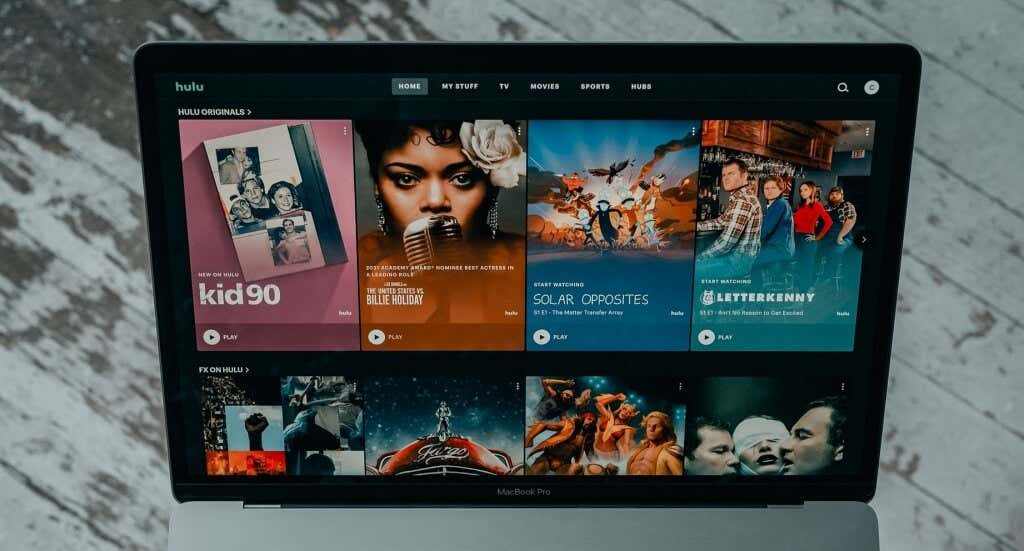
اگر Hulu را روی رایانه شخصی یا Mac پخش میکنید، پاک کردن دادههای Hulu در مرورگر شما ممکن است مشکلات ایجاد کد خطای Hulu P-DEV320 را برطرف کند. حذف دادههای سایت و کوکیهای Hulu شما را از سیستم Hulu خارج میکند. قبل از ادامه، مطمئن شوید که اعتبار حساب خود را در دسترس دارید.
داده های Hulu را در سافاری پاک کنید
برگه Hulu را در Safari ببندید (مرورگر را نبندید) و مراحل زیر را دنبال کنید.
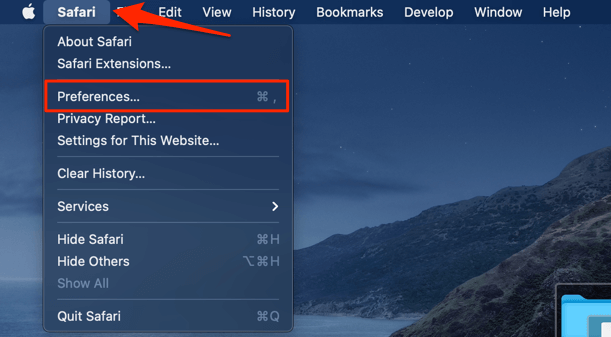
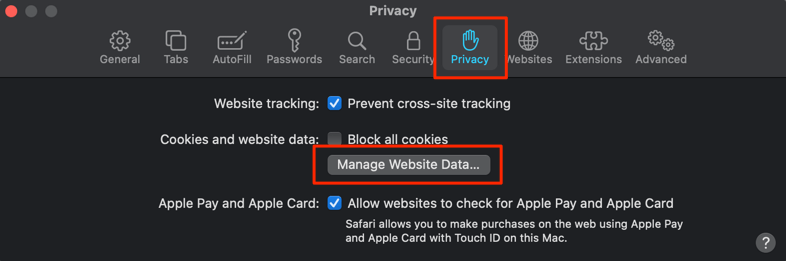
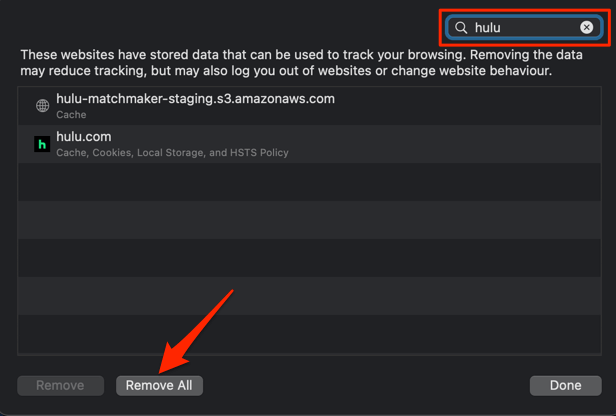
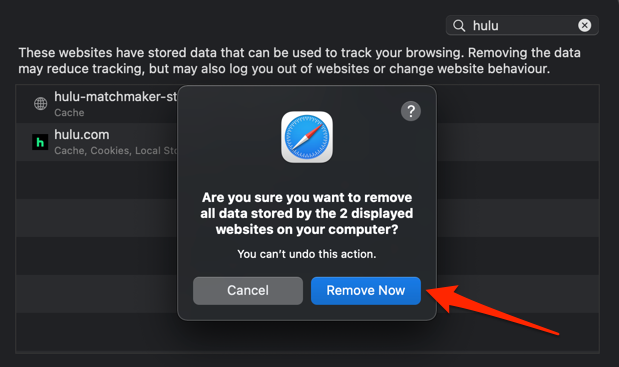
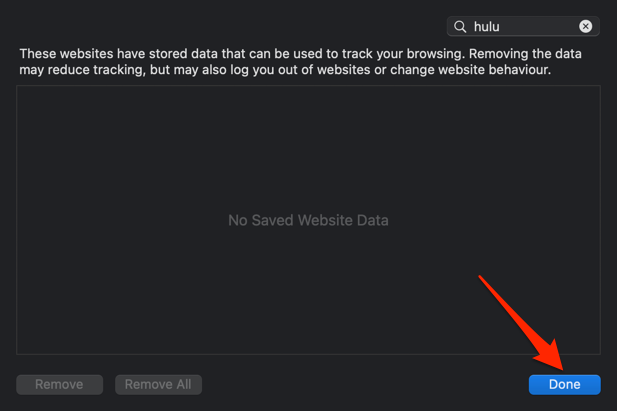
داده های Hulu را در Google Chrome پاک کنید
chrome://settings/siteData را در نوار آدرس جایگذاری کنید، Enter را فشار دهید، hulu را در نوار جستجو تایپ کنید و را انتخاب کنید >حذف همه موارد نشان داده شده .
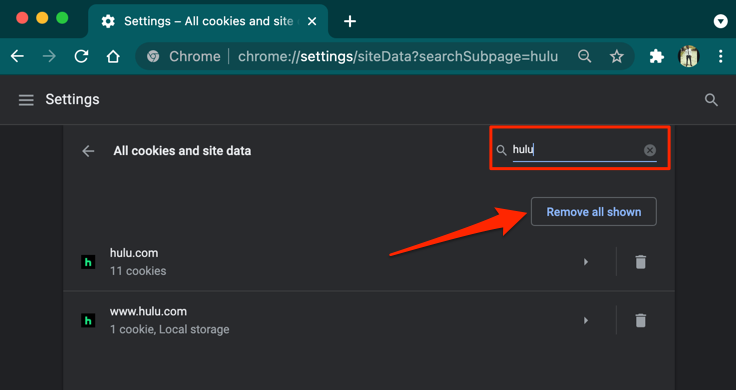
داده های Hulu را در موزیلا فایرفاکس پاک کنید
.همه برگه های Hulu را در فایرفاکس ببندید، یک برگه جدید باز کنید و مراحل را دنبال کنید.
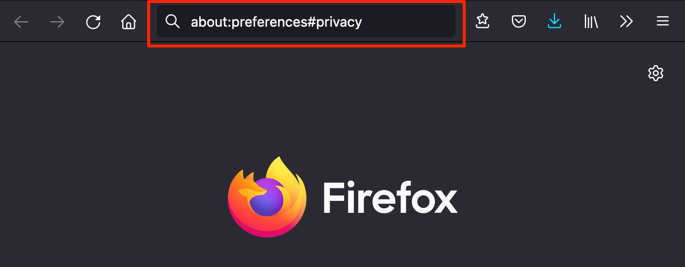

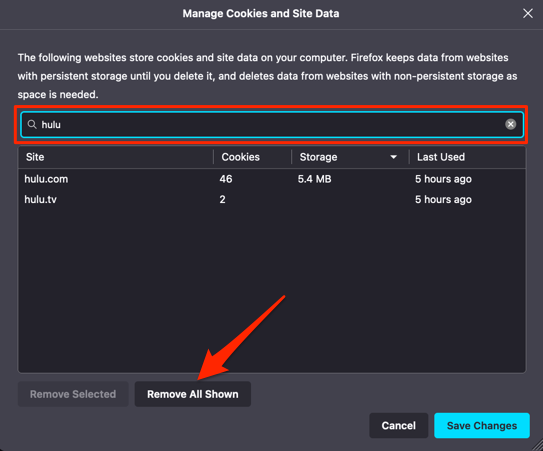
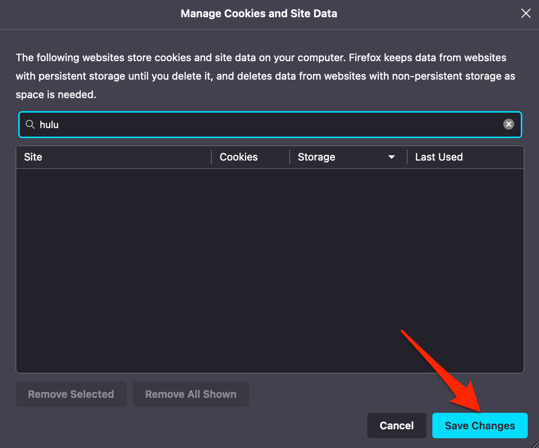
کوکیهای Hulu را در Microsoft Edge پاک کنید
همه برگههای Hulu را ببندید، edge://settings/siteData را در نوار آدرس جایگذاری کنید، hulu را در نوار جستجو تایپ کنید و حذف همه موارد نشان داده شده را انتخاب کنید. .
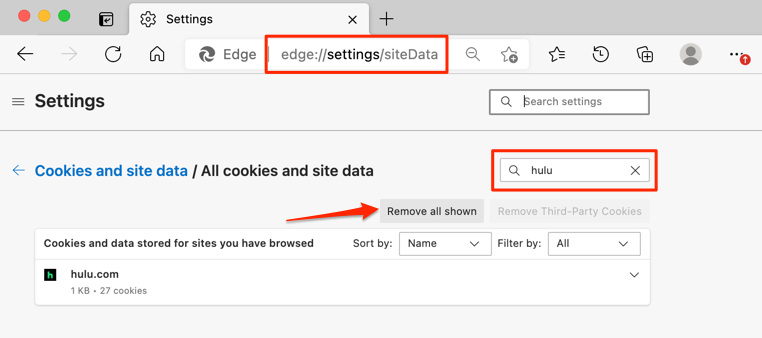
Hulu را دوباره در یک برگه جدید باز کنید و بررسی کنید که آیا خطای P-DEV320 متوقف میشود یا خیر.
6. مرورگر خود را به روز کنید
پخش جریانی فیلم های Hulu با مرورگر قدیمی یا پشتیبانینشده نیز میتواند کد خطا P-DEV320 را فعال کند. Hulu توصیه میکند محتوا را با استفاده از آخرین نسخههای Google Chrome، Safari یا Mozilla Firefox در دستگاههای Mac و Windows پخش کنید. Microsoft Edge با Hulu فقط در دستگاههای Windows کار میکند.
به منوی تنظیمات مرورگر خود بروید و مطمئن شوید که بهروز است.
برای فایرفاکس، به تنظیمات بروید و بررسی بهروزرسانیها را در بخش «بهروزرسانیهای فایرفاکس» انتخاب کنید. همچنین توصیه میکنیم نصب خودکار بهروزرسانیها را تغییر دهید تا وقتی نسخه جدیدی وجود دارد، Firefox خودش را بهروزرسانی کند.
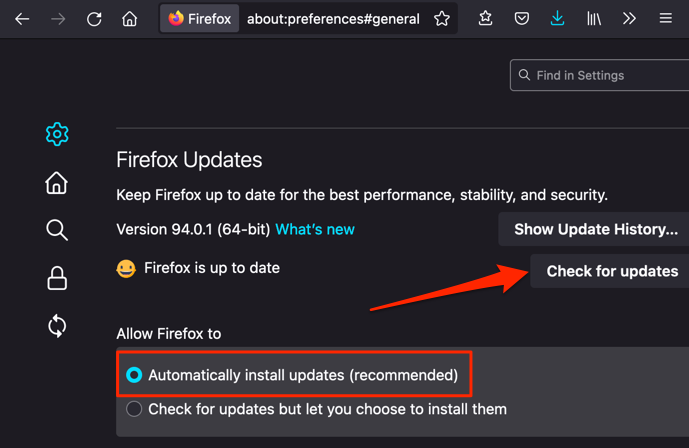
برای بهروزرسانی Microsoft Edge، به تنظیمات بروید، درباره Microsoft Edge را در نوار کناری سمت چپ انتخاب کنید و منتظر بمانید تا مرورگر خودش را بهروزرسانی کند.
بهروزرسانی Chrome به همان اندازه آسان است. chrome://settings/help را در نوار آدرس جایگذاری کنید، Enter را فشار دهید، بهروزرسانی Google Chrome را انتخاب کنید و زمانی که Hulu را در یک برگه جدید باز کنید به روز رسانی کامل است.
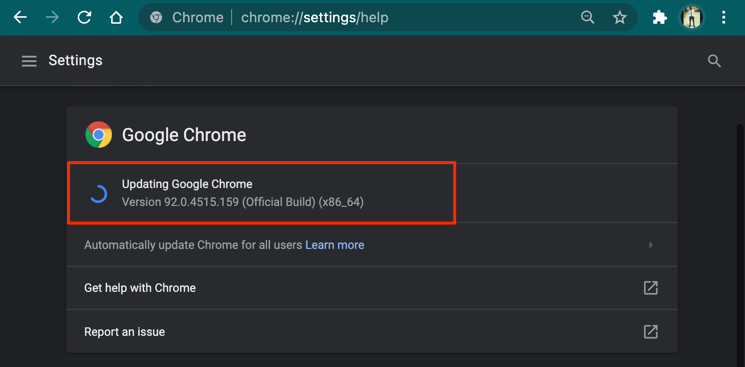
اگر کد خطای Hulu P-DEV320 باقی ماند، مرورگر خود را ببندید و دوباره باز کنید. همچنین میتوانید Hulu را در مرورگر یا دستگاه پشتیبانیشده دیگری پخش کنید.
7. دستگاه خود را راه اندازی مجدد کنید
چرخه برق دستگاه استریم شما میتواند اشکالات سیستم را که باعث اختلال در عملکرد Hulu میشود را برطرف کند. تلفن هوشمند، ست تاپ باکس، تلویزیون هوشمند یا هر دستگاهی که Hulu را روی آن پخش می کنید، مجددا راه اندازی کنید. وقتی دستگاهتان دوباره روشن شد، Hulu را باز کنید و بررسی کنید که آیا خطا دوباره ظاهر می شود..
8. Hulu
را دوباره نصب کنیدممکن است نسخه برنامه Hulu نصب شده در دستگاه شما مشکلی داشته باشد. اگر نمیتوانید Hulu را بهروزرسانی کنید، یا خطای P-DEV320 پس از بهروزرسانی Hulu همچنان ادامه دارد، برنامه را حذف کرده و آخرین نسخه را از فروشگاه برنامه دستگاهتان دوباره نصب کنید.
با پشتیبانی Hulu تماس بگیرید
تحقیق ما نشان میدهد که کد خطای Hulu p-dev360 در دستگاههای Fire TV رایج است. اگرچه Hulu می گوید در حال بررسی این موضوع است ، هیچ ETA برای رفع مشکل وجود ندارد. با پشتیبانی Hulu تماس بگیرید از طریق تماس تلفنی یا چت وب اگر هیچ یک از توصیههای عیبیابی مشکل را حل نکرد.
.